Fix: Windows Outlook-fejl 80041004
Miscellanea / / August 04, 2021
Annoncer
Microsoft Office-pakken er en af de mest anvendte e-mails og informationsadministratorer på Windows-enheder. Selvom det giver fremragende funktioner og funktioner, er det ikke helt fri for fejl og fejl. For nylig rapporterer folk mest om en fejl, der er opstået, når de forsøger at sende eller modtage en e-mail. Fejlen viser Outlook-fejlkoden 80041004, hvilket indikerer, at fejlen kan opstå på grund af en eller anden form for filkorruption.
Outlook-fejl skyldes oftest på grund af forkert konfiguration af filer eller indstillinger i selve appen. I de fleste scenarier kan sådanne problemer løses med en simpel pc-genstart eller tving luk appen og genstart appen igen. Men der er mange forekomster af beskadigede data, forkert profil osv., Så kan du følge metoderne nedenfor.
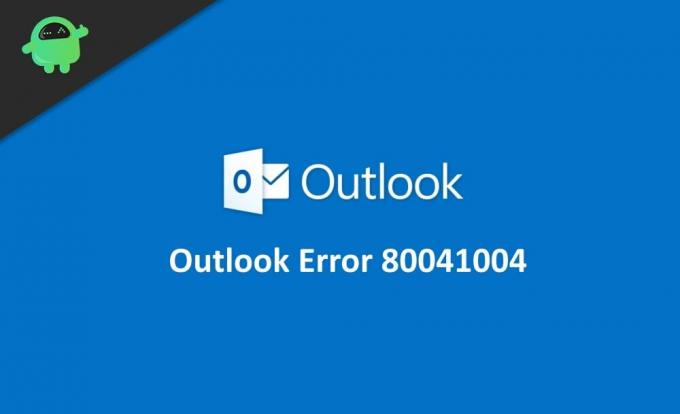
Indholdsfortegnelse
-
1 Fix: Windows Outlook-fejl 80041004
- 1.1 Metode 1: Geninstaller Outlook
- 1.2 Metode 2: Tilføjelse af din e-mail igen til Outlook
- 1.3 Metode 3: Oprettelse af en ny profil
- 2 Konklusion
Fix: Windows Outlook-fejl 80041004
Hvis du også har problemer med Windows Outlook-fejl 80041004, skal du læse denne artikel sammen. For her vil vi tale om den mulige årsag til, at en sådan fejl opstår. Sammen med det vil vi diskutere et par effektive metoder til at rette fejlen.
Annoncer
Nogle gange kan Windows Outlook-fejlen også skyldes en afventende Windows-opdatering. Så sørg for at du har installeret alle de nødvendige opdateringer fra windows til din særlige version af Windows.
Metode 1: Geninstaller Outlook
Hovedårsagen til fejlen skyldes beskadigede Outlook-konfigurationsfiler. I et sådant tilfælde løser problemet ved at geninstallere Outlook-programmet.
Åbn Windows-panelet, og søg efter Kontrolpanel. I kontrolpanelet skal du rulle ned og klikke på "afinstaller et program".

Annoncer
Her kan du finde Outlook og afinstallere softwaren. Efter vellykket afinstallation skal du downloade Outlook igen fra Windows Store.
Åbn Outlook-installationsprogrammet, og installer det ved at følge instruktionerne på skærmen.
Metode 2: Tilføjelse af din e-mail igen til Outlook
Som nævnt tidligere kan Outlook-fejlen 80041004 skyldes en slags lokal filkorruption. I de fleste tilfælde er det imidlertid de midlertidige data, der er blevet ødelagt. Sådanne fejl forårsager også problemer i Outlook-synkronisering.
Imidlertid kan det bare løse problemet at slette den eksisterende e-mail og tilføje den igen. For at gøre det skal du blot følge nedenstående trin og fi outlook-fejlen 80041004.
Åbn først Kontrolpanelved at søge i det fra Windows-søgefeltet. Alternativt kan du trykke på Windows + R på tastaturet. Dette åbner dialogboksen Kør, deres type styringog tryk på Okay knap for at åbne Kontrolpanel.

Annoncer
Skriv og søg efter nu i kontrolpanelet post. Søgefeltet findes øverst til højre i vinduet. Fra søgeresultatet skal du vælge Mail (Microsoft Outlook) mulighed.

Klik på opsætningsprompten for Outlook Outlook E-mail-konti knap.

Til sidst skal du sørge for, at du er i e-mail-kontovinduet e-mail fanen. Klik derefter på Ny knappen for at tilføje en ny e-mail-konto. Slet den eksisterende ved at vælge e-mailen og klikke på indstillingen Fjern.
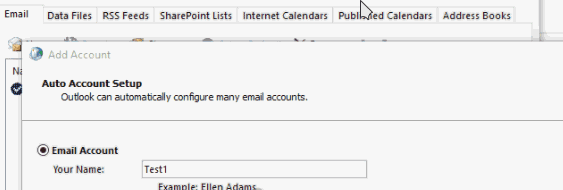
Når du først har trykket på knappen Ny, skal du i det andet vindue indtaste dine legitimationsoplysninger, og du er alle klar til at gå.
Metode 3: Oprettelse af en ny profil
Nedenstående instruktioner viser dig, hvordan du opretter en ny Outlook-profil for at løse problemet. Fordi det er meget muligt, at fejlen skyldes din beskadigede profil, så du bliver nødt til at rette den.
Åbn Task Manager på din pc, under procesfanen, sørg for at hver Outlook-proces er blevet deaktiveret.
Hvis ikke så vælg outlook-processen og afslut processen. Det er vigtigt at oprette en ny profil i Outlook efter at åbne op for Kontrolpanel en gang til.
Søg igen efter Post i kontrolpanelet skal du vælge Mail (Microsoft Outlook) indstilling fra søgeresultatet.
E-mail-egenskabsvinduet åbnes, vælg den aktuelle profil, du brugte, og klik på Fjerne knap. En meddelelse vises for bekræftelse, klik på Ja knappen for at fjerne profilen.

Til sidst skal du klikke på knappen OK for at lukke vinduet. Derefter skal du oprette en ny profil, konfigurere dine e-mail-konti og kontrollere, om Windows Outlook-fejl 80014004 er løst eller ej.
Konklusion
Windows Outlook Error 80041004 er kun begrænset til Windows Mail-tjenester og ældre versioner af Windows såsom Win7 og Win8. Hvis du står over for dette problem, hjælper ovenstående metoder dig med at løse det permanent.
Editorens valg:
- Sådan tilføjes underskrift i Microsoft Outlook Email
- Hvad er Smartbyte? Skal jeg deaktivere Smartbyte?
- Sådan arkiveres e-mails automatisk i Outlook
- Fix PS5 Reparation af konsollagerfejl
- Sådan installeres Windows-opdateringer i fejlsikret tilstand
- Fix: PS5-fejlkode CE-100028-1 | Ikke nok ledig plads på SSD



